Oglas
Pri prehodu na Linux boste morda opazili, da ima vaša različica privzeto orodje za varnostno kopiranje. Morda pa ni nastavljen za varnostno kopiranje vseh pomembnih delov vašega sistema. Poleg tega lahko uporaba privzetega orodja vodi do varnostnih kopij, ki so večje in manj učinkovite, kot bi morale biti.
Tukaj je nekaj nadomestnih načinov za varnostno kopiranje sistema Linux, da kar najbolje izkoristite razpoložljiv prostor za shranjevanje.
Poskrbite, da boste vse podprli
Privzeto orodje na namizjih Ubuntu, dejá-dup, je privzeto nastavljen samo za varnostno kopiranje domačega imenika. Toda to izpušča nekaj pomembnih stvari, ki jih boste potrebovali za enostavno obnovitev sistema v delovno stanje. Zamislite si svoj sistem kot naslednje tri dele:
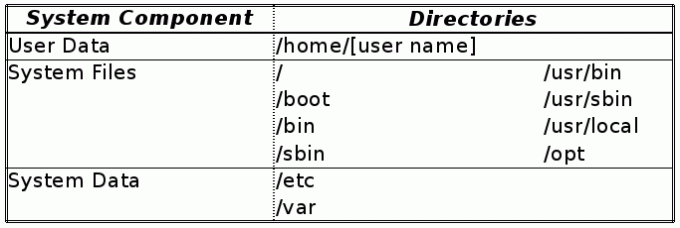
Zdaj lahko preprosto nastavite privzeto orodje za varnostno kopiranje vseh treh zgornjih. Toda to predvideva, da imate veliko prostora za shranjevanje ali pa lahko vključuje premeščanje velikih količin podatkov po internetu. Naslednje aplikacije in triki vam lahko pomagajo zmanjšati prostor, ki ga potrebujete, hkrati pa poskrbite, da boste v primeru zloma pokriti.
1. Klonirajte particijo, da posnamete svoj domači imenik
To so podatki, ki se nahajajo v vašem uporabniškem računu (-ih) pod /home/[username] imenik. To vključuje vaše osebne konfiguracije, ki so pogosto shranjene v datotekah ali imenikih, ki se začnejo s piko (npr. /home/[username]/.local), pa tudi glasba, slike in druge datoteke in mape (kot privzeto dokumenti oz Prenesi mape). To so podatki, na katere se boste verjetno osredotočili na varnostno kopiranje, in tisti, ki jih najpogosteje obdelate iz škatle.
Odličen razlog, da obdržite svoje /home imenik na ločeni particiji je tako, da lahko z njim delate ločeno od glavnih delov vašega sistema. Če to storite, lahko varnostno kopirate svoj domači imenik tako, da klonirate celotno particijo. Nato ga je mogoče obnoviti natančno tako, kot ste ga imeli na ravni diska.
Kot prej pokrito Kako klonirati trdi disk Linux: 4 metodeAli morate klonirati trdi disk ali particijo za Linux? Uporabite eno od teh orodij za kloniranje pogona za kloniranje diska Linux. Preberi več , ena možnost za to je dd, ki bo natančno kloniral disk ali particijo (kar pomeni, da je vaša varnostna kopija enake velikosti kot celotna particija). Razmislite o uporabi Clonezilla. Lahko varnostno kopira strukturo diska/particije, vendar izpusti neizkoriščen prostor na disku, zato je vaša varnostna kopija le velikost dejanskih podatkov, ki jih vsebuje particija.
2. Shranjujte posnetke domačega imenika na več računalnikih s sinhronizatorji datotek
Sinhronizatorji datotek so dobra možnost za vaše osebne datoteke, še posebej, če uporabljate več kot eno napravo. Tukaj je skoraj preveč možnosti za poimenovanje, vendar vključujejo preproste pripomočke za kopiranje datotek, kot je npr rsync, spletne storitve, kot je Dropbox 5 odličnih orodij in storitev za varnostno kopiranje v oblaku, ki v celoti podpirajo LinuxČe katerega koli izkušenega uporabnika vprašate za en dober nasvet, ki velja za kateri koli operacijski sistem, bi bilo to redno varnostno kopiranje datotek. Kolikor je tehnologija lahko v pomoč, ... Preberi več , oz lokalni/peer-to-peer programi, kot je Resilio Sync Od Pirate Darling do alternative Dropbox: BitTorrent Sync vam omogoča, da vaše datoteke sinhronizirate med napravamiStoritve sinhronizacije datotek v oblaku so enostavne za uporabo in dobro delujejo, vendar je vaša zasebnost morda vaša prva prednostna naloga ali pa ne. Da ne omenjam dejstva, da so te storitve vedno priložene shrambi ... Preberi več . Nekateri od teh vam bodo ponudili sledenje zgodovini, čeprav bo to za vsako minuto spremembo, ki lahko postane okorna, in shranjevanje odpadkov.

3. Uporabite orodja za arhiviranje za shranjevanje zgodovinskih posnetkov sistemskih podatkov
Zunaj domačega imenika morate kot del varnostnega kopiranja vsekakor upoštevati naslednje:
- /etc, ki vsebuje konfiguracije kot npr /etc/apt/lists (seznam, ki opisuje skladišča, iz katerih vaš sistem namesti nove programe).
- /var, ki vsebuje dodatne podatke, ki jih uporabljajo aplikacije. Primeri tega vključujejo dnevnike (npr. /var/log/dpkg.log, kjer se paketne transakcije beležijo v sistemu, ki temelji na .deb), predpomnilniki (npr /var/cache/dpkg, kjer se hranijo kopije vseh nameščenih paketov), in /var/lib/dpkg (kjer je shranjena baza podatkov paketov).
Standardna orodja za varnostno kopiranje v "arhivskem slogu" lahko obravnavajo tudi te sistemske imenike. Običajno si bodo ogledali datoteke v izvornih imenikih, ugotovili, ali obstaja posodobljena varnostna kopija te datoteke, in ustvarili/posodili, če ne. Hranijo lahko več kopij (tj. dnevno in tedensko), arhivi pa so pogosto stisnjeni, da prihranijo prostor na disku. Obstajajo a različne možnosti Varnostno kopirajte in obnovite podatke in datoteke preprosto z nazaj v času [Linux] Preberi več , vključno s programi, kot je dejá-dup oz čas nazaj.
Ta opravila za varnostno kopiranje boste morali nastaviti kot root ali uporabiti vgrajene zmogljivosti orodja za izvajanje s skrbniškimi pravicami.
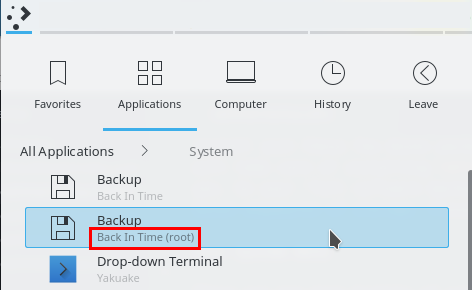
Nato z uporabo teh aplikacij (čas nazaj prikazano spodaj) lahko preprosto dodate imenike, ki jih želite, v novo ali obstoječe opravilo varnostnega kopiranja:
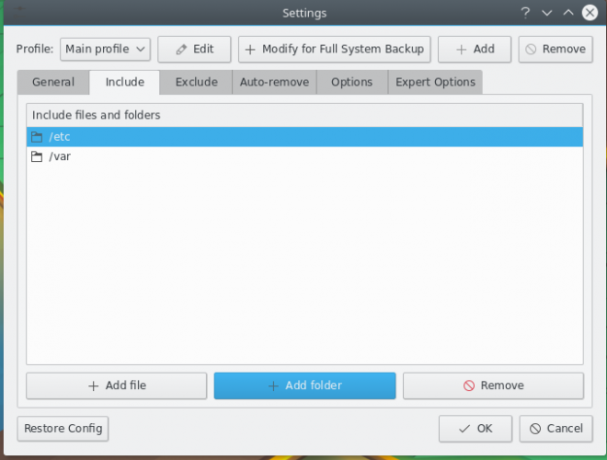
Z izbiro in izbiro, katere od teh imenikov želite varnostno kopirati, lahko prihranite nekaj prostora v primerjavi s tipičnimi varnostnimi kopijami »celotnega sistema«. Preveri ta objava za nasvete o tem, katere podimenike /var morda želite in katerih ne.
4. Za beleženje sprememb konfiguracije uporabite etckeeper
Za /etc imenik posebej, pripomoček itd uporablja nadzor vira, da vam pomaga varnostno kopirati pomembne sistemske konfiguracije. Za namestitev v Ubuntu je potreben naslednji ukaz:
sudo apt-get install etckeeperKot del namestitve bo ustvaril varnostno kopijo (pravzaprav a git repozitorij) in potrdite vse datoteke pod /etc v to.
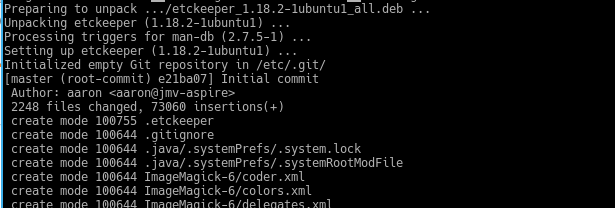
Nato lahko uporabite kaj git stranko da si ogledate zgodovino konfiguracij vašega sistema. Še pomembneje je, da aplikacija nastavi tudi a cron opravilo, da vsak dan objavite spremembe vaših konfiguracij. Toda večina konfiguracijskih datotek je ustvarjenih v golem besedilu in od takrat git (in drugi sistemi za nadzor vira) delujejo po principu shranjevanja sprememb vrstico za vrstico, shramba več različic je lahko na koncu precej majhna.
5. Uporabite aptik za varnostno kopiranje konfiguracij in programskih paketov
The aptik program zavije številna orodja za varnostno kopiranje/obnovitev v priročen GUI:
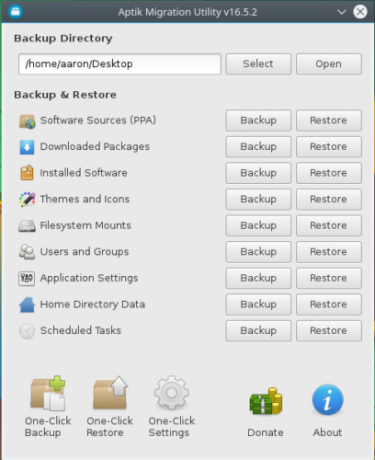
Njegovo Nameščena programska oprema funkcija bo varnostno kopirala pakete, ki ste jih privzeto izrecno namestili - spodnja slika kaže, da je to lahko precej kratek seznam:

Zakaj je tako kratek? No, ne zahteva paketov osnovnega sistema, ker za uporabo te varnostne kopije že potrebujete nameščen osnovni sistem. In če namestite le teh nekaj deset paketov, bo za namestitev poskrbel upravitelj paketov vse njihove odvisnosti za vas. Tako lahko vaša »polna varnostna kopija programske opreme« porabi le nekaj deset megabajtov prostora za shranjevanje. Pametno, ja?
6. Varnostno kopirajte svoje pakete s seznamom paketov
Lahko narediš še bolje kot aptik če vam je všeč ukazna vrstica. Če se želite prepričati, da lahko sistem obnovite pozneje, poskusite to: sploh ne varnostno kopirajte paketov, ampak raje zajem seznama paketov namesto tega. Naslednji ukaz bo izvozil seznam vaših nameščenih paketov v besedilno datoteko:
sudo dpkg --get-selections > my-packages.txt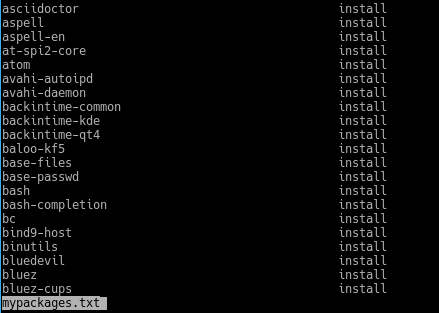
Poleg tega, da vam omogočijo človeku berljivo računovodstvo (prikazano zgoraj) paketov v vašem sistemu, jih lahko naslednji ukazi znova namestijo v velikem obsegu:
sudo dpkg --set-selections < my-packages.txt. sudo apt-get -u dselect-upgradeUpoštevajte, da boste morali ravnati s programi, ki ste jih namestili ročno (verjetno živijo v /usr/local in/ali /opt) sebe. Sicer pa je edina razlika med vašim prejšnjim in obnovljenim sistemom ta, da bo vse na voljo v najnovejši različici – verjetno tisto, kar želite. In vse to za ceno pičlih nekaj tisoč kilobajtov.
Ne pozabite, da niste omejeni na uporabo le enega od zgornjih. Združite toliko, kot jih potrebujete, da se prepričate, da se boste, če se zgodi najhujše, hitro vrnili in delovali.
Ali uporabljate katero od zgornjih orodij za pomoč pri nalogah varnostnega kopiranja? Spodaj v komentarjih nam podajte svoje hitre nasvete za varnostno kopiranje!
Aaron je kot poslovni analitik in vodja projektov že petnajst let poglobljeno v tehnologijo in je že skoraj toliko časa (od Breezy Badgerja) zvest uporabnik Ubuntuja. Njegovi interesi vključujejo odprtokodne aplikacije, aplikacije za mala podjetja, integracijo Linuxa in Androida ter računalništvo v načinu z navadnim besedilom.